在WPS文档中,编辑区域采用整版设计。利用分栏功能可节省版面空间,适用于处理如古代诗词(每行短、间距大)、手抄报、学生作业或新闻等内容。设置步骤如下:点击【页面布局】选项,然后选择【分栏】,在弹出的对话框中细致配置后确认操作。
1、 第一步:在word中输入自己需要输入的内容。第二步:选中要分栏的部分,使之变成灰黑色,选择菜单栏目中的【页面布局】,然后选择【分栏】。

2、 第三步:在分栏弹出的栏目中选择【三栏】,当然可以选择【两栏】,也可选择下面的【更多分栏】其他栏。下面是点击【三栏】后,文档就分成了3个竖直的栏目。
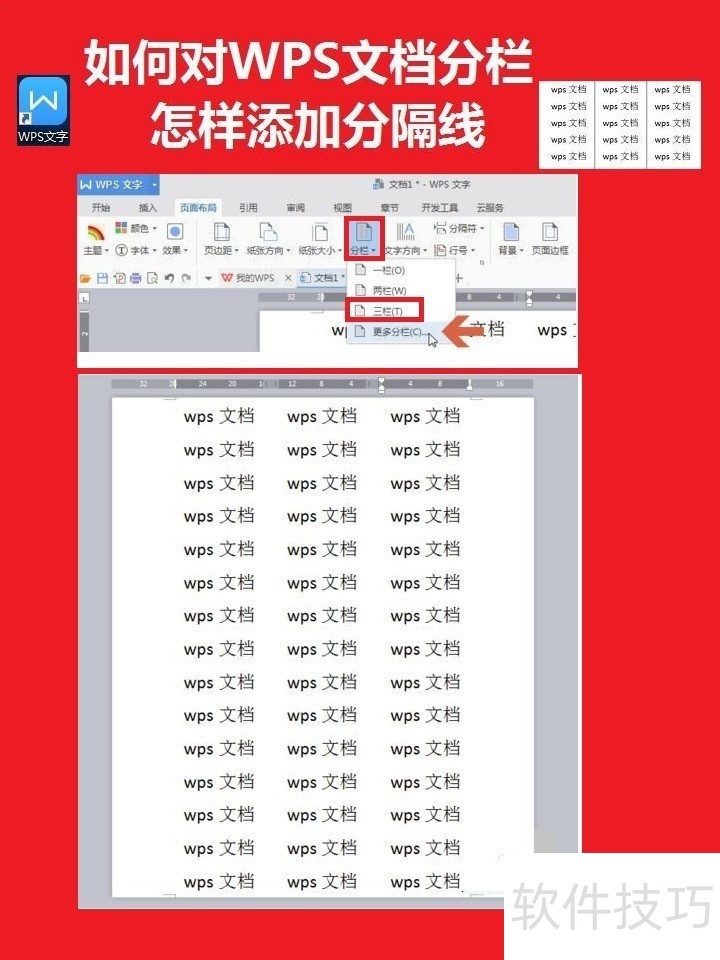
3、 第四步:此时我们要给这三个栏目添加分隔线。点击下拉菜单中的【更多分栏】。就弹出下面对话框。
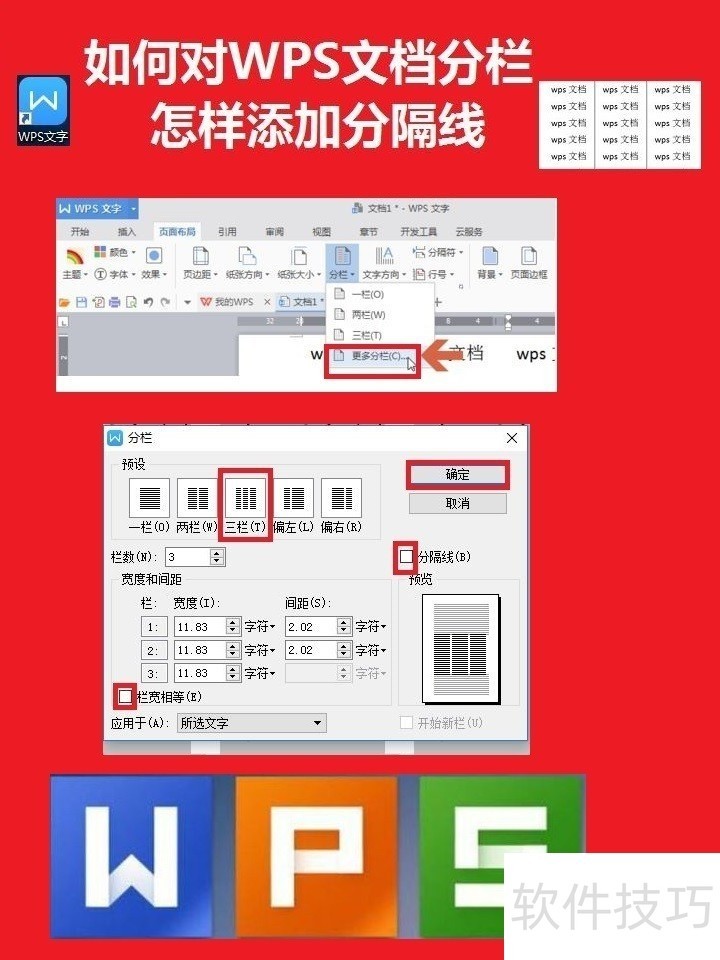
4、 第五步:在打开的对话框中点击勾选图示的【分隔线】选项。为了美观,也可顺便点击一下【栏宽相等】。
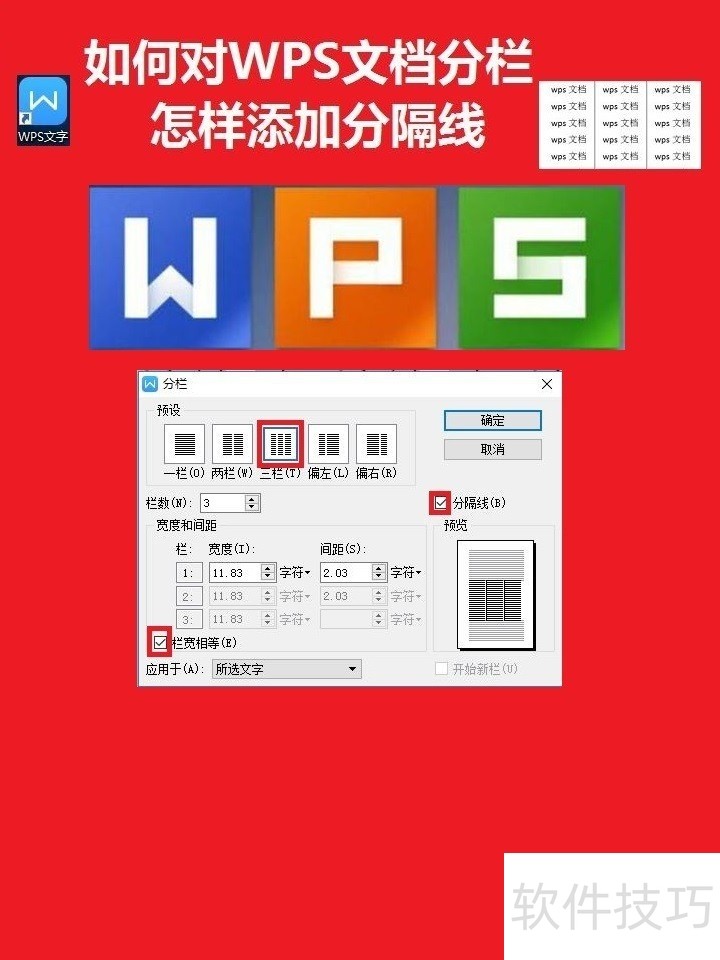
5、 再点击【确定】按钮。
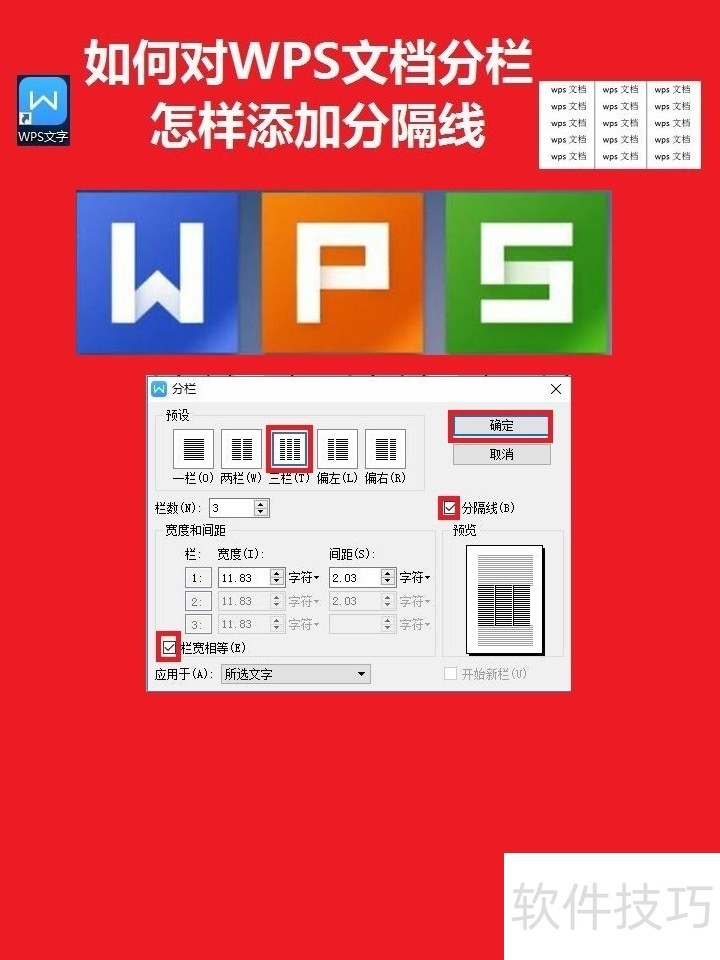
文章标题:wps文字分栏怎样添加分隔线
文章链接://www.hpwebtech.com/jiqiao/211496.html
为给用户提供更多有价值信息,ZOL下载站整理发布,如果有侵权请联系删除,转载请保留出处。
- 上一问:怎么卸载wps2019
- 下一问:Wps怎么上传(共享)文件到团队文档?
相关软件推荐
其他类似技巧
- 2024-08-27 17:07:01Wps怎么上传(共享)文件到团队文档?
- 2024-08-27 17:06:02wps文字分栏怎样添加分隔线
- 2024-08-27 17:04:02怎么卸载wps2019
- 2024-08-27 17:03:02WPS表格怎么快速输入序号
- 2024-08-27 17:02:01WPS备份管理在哪里WPS备份管理怎么备份
- 2024-08-27 17:01:02如何使用WPS创建超链接?
- 2024-08-27 17:00:02如何完全清除Wps表格中的内容和格式?
- 2024-08-27 16:59:01如何在WPS文字中修改形状的边框颜色
- 2024-08-27 16:57:01手机WPS怎么进行论文排版
- 2024-08-27 16:55:02如何快速计算两个数值相减后的绝对值
金山WPS Office软件简介
WPS大大增强用户易用性,供用户根据特定的需求选择使用,并给第三方的插件开发提供便利。ZOL提供wps官方下载免费完整版。软件特性:办公, 由此开始新增首页, 方便您找到常用的办公软件和服务。需要到”WPS云文档”找文件? 不用打开资源管理器, 直接在 WPS 首页里打开就行。当然也少不了最近使用的各类文档和各种工作状... 详细介绍»









